
图像处理 占存:2.6MB 时间:2021-03-19
软件介绍: PSD缩略图补丁支持64位Win8系统, PSD缩略图补丁可以把PSD格式的文件以缩略图的形式显示出来,方...
PSD缩略图补丁是一款实用快速的psd处理辅助工具,在PSD缩略图补丁里如何删除呢,话说不少用户都在咨询这个问题呢?下面就来小编这里看下PSD缩略图补丁删除的操作步骤吧,需要的朋友可以参考下哦。
以外我的为列子,我是在C盘找到的
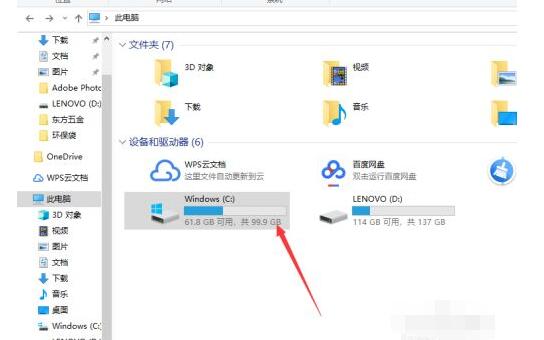
进入Program Files这个文件夹。

如果没有,返回上一级,可以直接在文件夹内搜索PSDico这个文件夹,如果C盘没有结果,去D盘试试看,反正我是没搜索出来,因为我知道是几号大概几点弄的,所以,我把这日期显示为最近最近几天的文件夹翻了个底朝天才找到的。
注意看一下,有没有1.exe这个文件,一起删掉
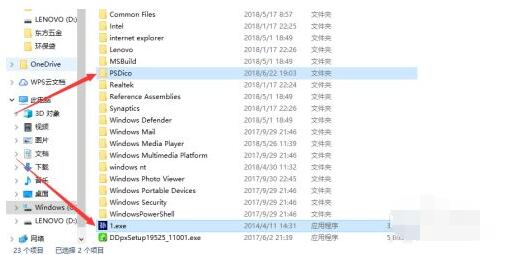
然后删除他们两个
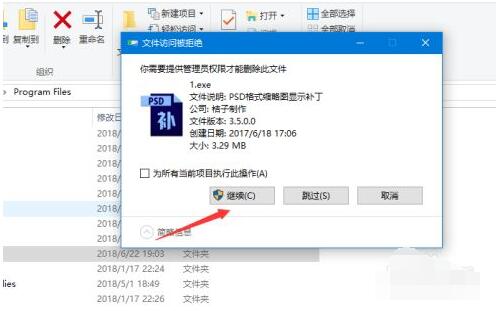
最后再一次运行补丁,先点击清楚缓存,最后在点击关闭
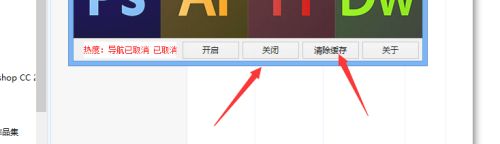
这样就恢复了
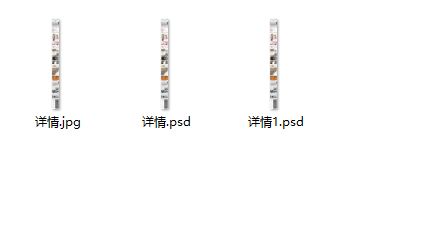
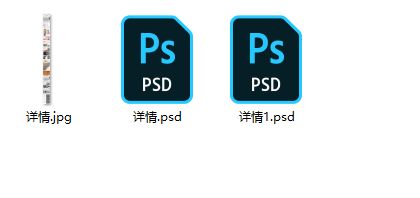
最后删掉原来下载的压缩包,可能解压后的,删除会提示在运行什么的,直接粉碎文件就好了,需要的时间比较长,或者直接重启电脑,啥都不要干,直接把它扔进回收站就好了
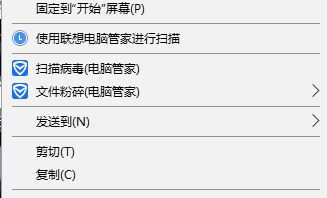
以上这里为各位分享了PSD缩略图补丁删除的操作步骤。有需要的朋友赶快来看看本篇文章吧!